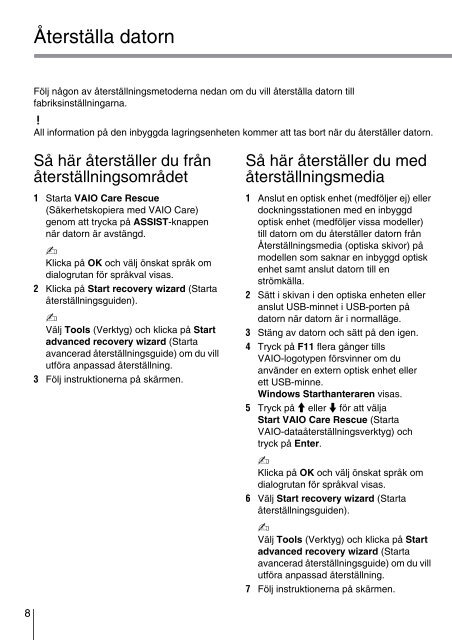Sony VPCCB3S8E - VPCCB3S8E Guida alla risoluzione dei problemi Svedese
Sony VPCCB3S8E - VPCCB3S8E Guida alla risoluzione dei problemi Svedese
Sony VPCCB3S8E - VPCCB3S8E Guida alla risoluzione dei problemi Svedese
You also want an ePaper? Increase the reach of your titles
YUMPU automatically turns print PDFs into web optimized ePapers that Google loves.
Återställa datorn<br />
Följ någon av återställningsmetoderna nedan om du vill återställa datorn till<br />
fabriksinställningarna.<br />
All information på den inbyggda lagringsenheten kommer att tas bort när du återställer datorn.<br />
Så här återställer du från<br />
återställningsområdet<br />
1 Starta VAIO Care Rescue<br />
(Säkerhetskopiera med VAIO Care)<br />
genom att trycka på ASSIST-knappen<br />
när datorn är avstängd.<br />
Klicka på OK och välj önskat språk om<br />
dialogrutan för språkval visas.<br />
2 Klicka på Start recovery wizard (Starta<br />
återställningsguiden).<br />
Välj Tools (Verktyg) och klicka på Start<br />
advanced recovery wizard (Starta<br />
avancerad återställningsguide) om du vill<br />
utföra anpassad återställning.<br />
3 Följ instruktionerna på skärmen.<br />
Så här återställer du med<br />
återställningsmedia<br />
1 Anslut en optisk enhet (medföljer ej) eller<br />
dockningsstationen med en inbyggd<br />
optisk enhet (medföljer vissa modeller)<br />
till datorn om du återställer datorn från<br />
Återställningsmedia (optiska skivor) på<br />
modellen som saknar en inbyggd optisk<br />
enhet samt anslut datorn till en<br />
strömkälla.<br />
2 Sätt i skivan i den optiska enheten eller<br />
anslut USB-minnet i USB-porten på<br />
datorn när datorn är i normalläge.<br />
3 Stäng av datorn och sätt på den igen.<br />
4 Tryck på F11 flera gånger tills<br />
VAIO-logotypen försvinner om du<br />
använder en extern optisk enhet eller<br />
ett USB-minne.<br />
Windows Starthanteraren visas.<br />
5 Tryck på M eller m för att välja<br />
Start VAIO Care Rescue (Starta<br />
VAIO-dataåterställningsverktyg) och<br />
tryck på Enter.<br />
Klicka på OK och välj önskat språk om<br />
dialogrutan för språkval visas.<br />
6 Välj Start recovery wizard (Starta<br />
återställningsguiden).<br />
Välj Tools (Verktyg) och klicka på Start<br />
advanced recovery wizard (Starta<br />
avancerad återställningsguide) om du vill<br />
utföra anpassad återställning.<br />
7 Följ instruktionerna på skärmen.<br />
8